
联想U盘重装系统操作教程
时间:2020-09-16 15:45:06
重装系统可以使系统还原到初始的状态,各项性能都是最优的,小编接下来教大家联想电脑U盘重装系统的方法,大家有兴趣的话可以看看下面的教程,希望对你有帮助。
联想电脑U盘重装系统怎么操作呢?联想电脑是非常受欢迎的电脑品牌,那么联想电脑用U盘装系统怎么操作呢?小编现在就给大家介绍联想U盘重装系统的详细方法。
#FormatImgID_0#
联想U盘重装系统图-1
联想电脑U盘重装系统方法:
1、首先下载一个U盘启动盘制作工具,进入小白一键重装系统官网(www.xiaobaixitong.com)
2、准备一个U盘,最好大于4G,
制作U盘启动盘:
1、将U盘插入电脑,打开小白一键重装系统软件,切换到U盘启动,点击U盘模式,勾选你的U盘,点击一键制作U盘启动盘。
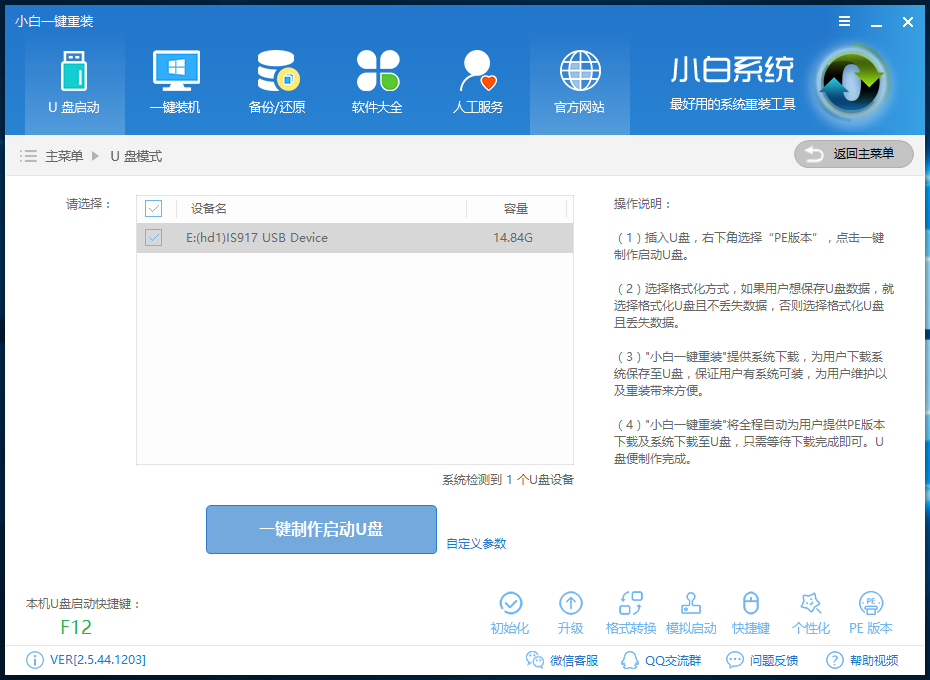
U盘装系统图-2
2、后面根据提示选择,这里你要安装什么系统就选择下载什么系统镜像。(如果你已经下载了系统镜像了就不用再下载,等直到完成后把镜像放到U盘里面即可)
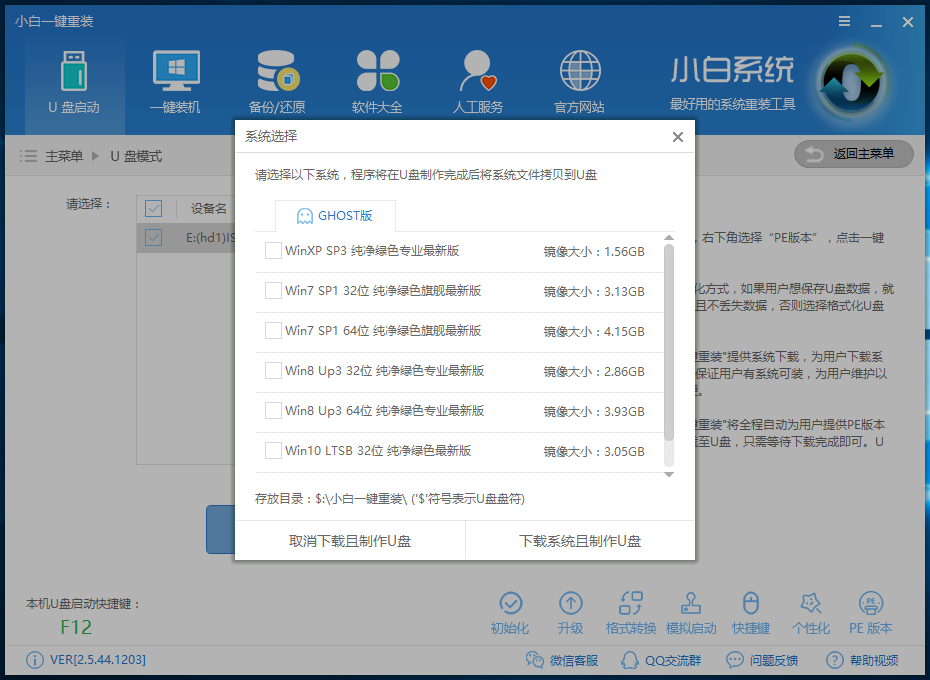
U盘重装图-3
3、按步骤操作后出现下面的界面表示U盘启动盘制作完成。
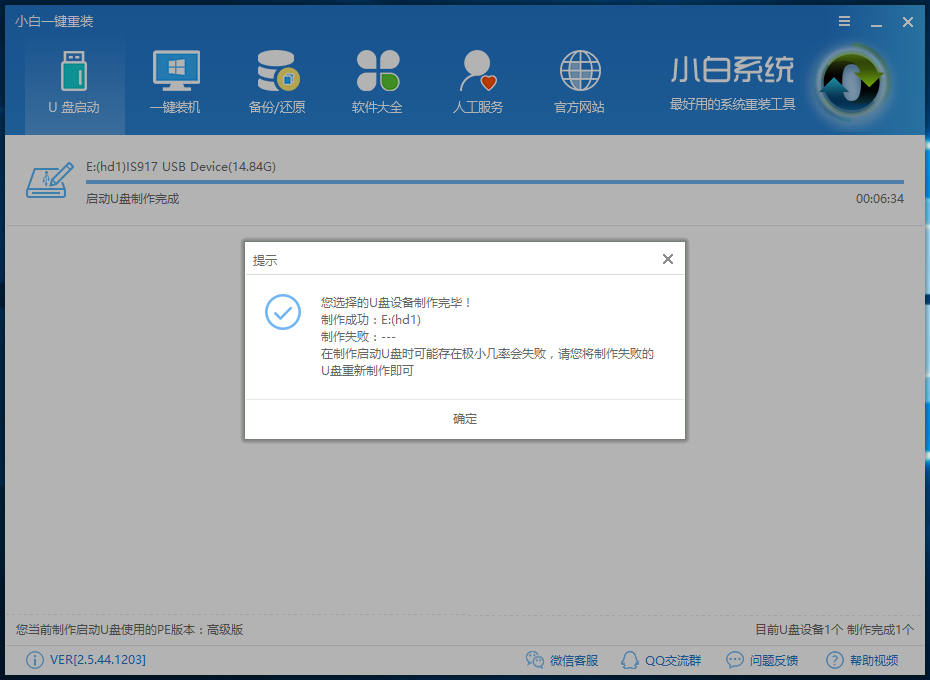
联想电脑图-4
进入PE开始U盘重装系统:
1、将制作好的U盘启动盘插在需要安装的电脑上,重启电脑开机时不停地按联想U盘启动快捷键“F12”,出现下面的界面时用键盘上的上下键选择U盘启动。
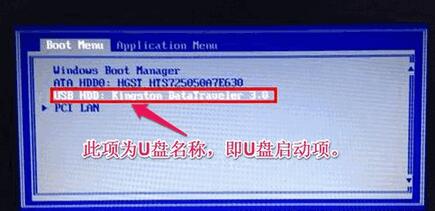
联想电脑图-5
2、进入到小白PE菜单选择界面,选择02进入PE系统。
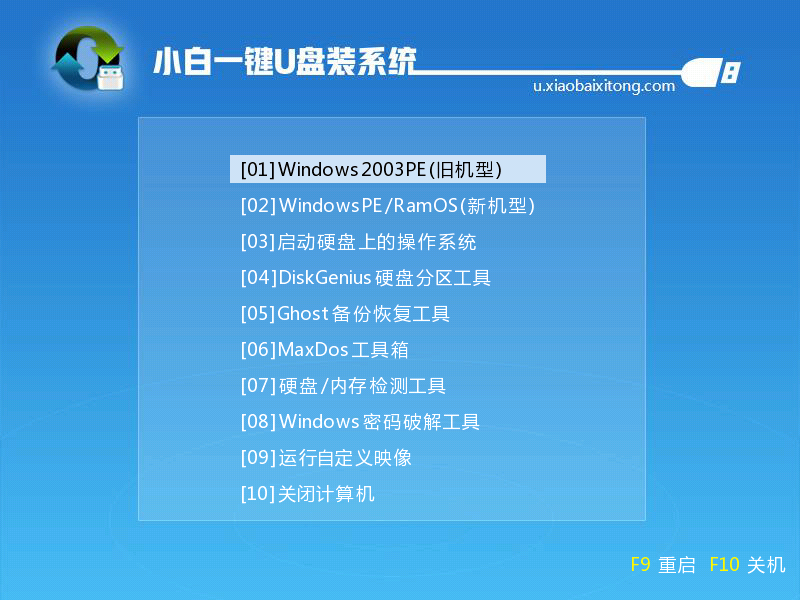
U盘装系统图-6
3、进入后弹出小白PE系统安装工具界面,这里会自动搜索U盘里面已经下载好的系统镜像文件,安装默认的设置点击右下角的安装系统。
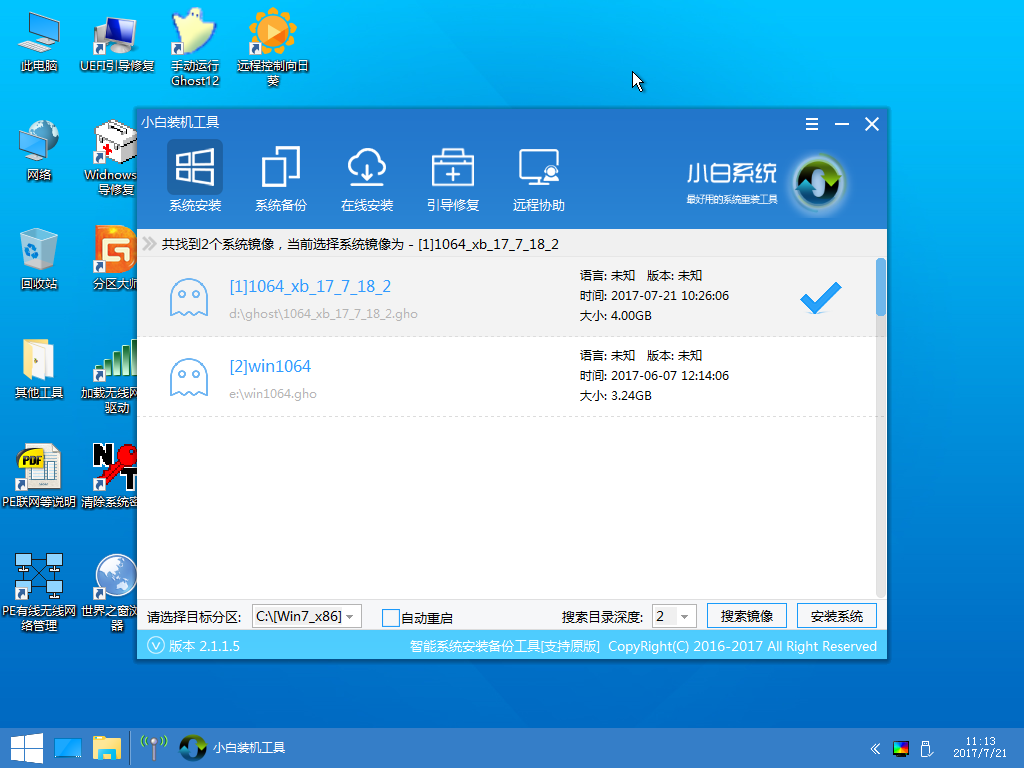
U盘重装图-7
4、进入系统的安装过程,这里只需要耐心等待即可。
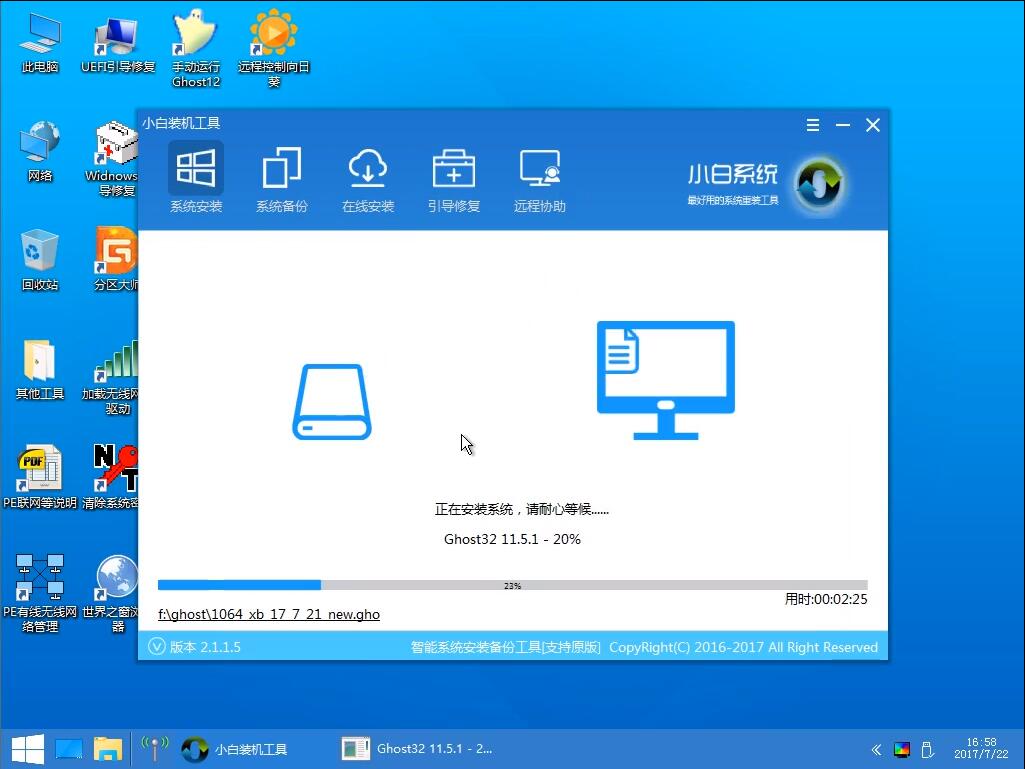
联想电脑图-8
5、上面的过程完成后出现下面的界面提示重启电脑,重启电脑后进入系统最后的安装。
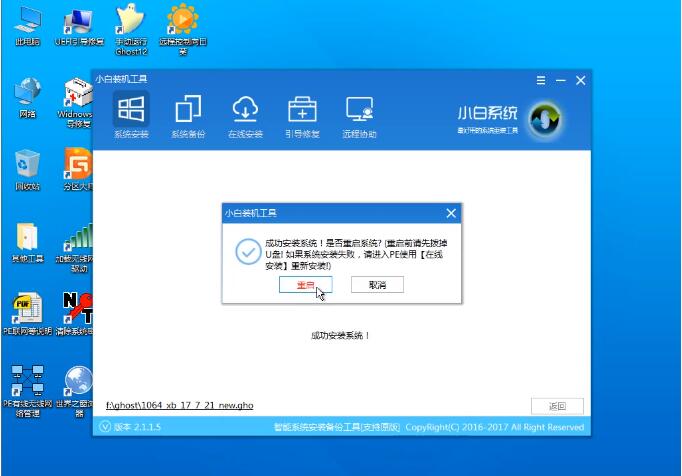
U盘装系统图-9
6、进入系统最后的安装过程,这个过程也只需要耐心的等待,直到进入到系统桌面联想电脑U盘重装系统的过程就完成了。

U盘装系统图-10
联想电脑U盘重装系统的操作方法就是这样,总体还是比较简单的,相信现在大家都会U盘装系统了,如果你的电脑能正常开机使用, 那么也可以用一键重装系统比较简单省事。
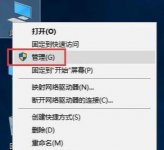
电脑重装系统没声音怎么办?许多朋友在电脑重装系统之后,时常会出现电脑没声音的问题,重装系统后电脑没有声音这样的问题困扰了不少新手。因为装系统之前明明还有声音呀,其实系
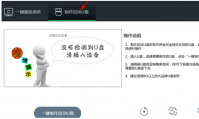
老友装机大师是一款功能齐全的装机软件,只需一键,即可轻松完成系统重装,深受广大电脑小白的喜爱,下面就和大家介绍一下老友一键重装系统操作步骤吧。 工具/原料: 系统版本:
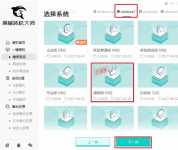
win7电脑操作系统是Windows操作系统的一大神作。很多用户现在还是很喜欢使用win7操作系统。但是不知道黑鲨重装系统是如何操作的,那么今天我就来跟大家分享一下黑鲨重装系统win7的详细
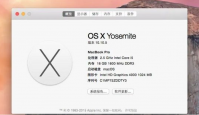
如果我们遇到系统故障,或者觉得系统卡了太久,想重装系统,但是自己不知道怎么操作,想找别人帮忙,苹果电脑重装系统多少钱? 工具/原料: 系统版本:ios12.0 品牌型号:苹果iPhone
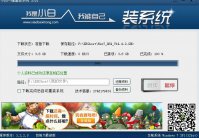
针对用户软件安装系统时下载到99%就停顿无法进行到下一个步骤的两种解决方法: 方法一、关掉并删除当前使用的小白软件以及桌面生成的快捷方式,登陆小白一键重装系统官网首页下载

当我们喜爱使用的win7系统中毒或者奔溃时,我们可以选择使用金山装机软件来重装系统,可是金山一键重装系统win7怎么操作,在使用金山装机软件时要注意什么?一键重装系统win7时该怎么操

小白一键重装系统,小白一键重装系统重装系统工具是一款简单高效的系统重装软件,可以一键重装win7系统、一键重装系统win8以及快速完成xp系统重装,人人都能成为系统重装大师,您可以免费下载。

51重装系统是一款非常实用的装机软件,它的页面简洁友好,功能强大,全自动一键在线装机,支持原版系统安装,系统想换就换,有需要的朋友不要错过了,欢迎下载使用。 功能介绍 操


小兵一键重装系统是在线重装系统软件,云端匹配,高速下载,无需技术,傻瓜式一键在线重装,全面支持UEFI+GPT,自动注入usb3.0+NVME驱动,完美支持一键重装xp、win7、win10,系统想换就换,

小蜜一键重装系统,小蜜一键重装系统是一款系统重新软件,可以帮助用户一键重装系统,不需要复杂的操作即可搞定,多系统可选,操作简单,实用性强,是一款很好的系统重装软件。,您可以免费下载。

大番茄一键重装系统是一款傻瓜式的电脑系统重装软件。大番茄一键重装系统无需任何技术就可以一键重装XP/WIN7系统,真正实现一键点击就能重装,让每一个用户都可以自己安装系统。 软









